电脑开机提示bootmgr is missing怎么解决
电脑开机提示 bootmgr is missing 无法启动系统,只能按 CTLR+ALT+DEL 直接重启,但但是还是进不了系统,怎么办啊?不论是 windows 7/8/xp 都可能出现类似的问题,急坏了小伙伴们,都想知道遇到这种错误提示,我们该如何解决呢? 认识 bootmgr:启动管理器。Bootmgr是Boot Manager的缩写,是在Windows Vista和Windows 7中使用的新的启动管理器,以代替Windows xp中的启动管理器—NTLDR。bootmgr is missing press ctrl+alt+del to restart错误往往发生在以下情况:1、您意外或者故意删除了一些重要系统文件。2、文件被病毒或恶意软件损坏或摧毁。3、不适当的BIOS模拟等导致不能访问桌面环境。4、不正确的重装系统或者是C盘系统奔溃。恢复光盘修复 bootmgr1、开机,一直狂按DEL键或F2键或者F12键,目的进入CMOS设置!2、切换到Advanced BIOS,设置First Boot Device为 CDROM!不同的机子设置方法不一,当然有的可以通过DEL键直接选择。3、插入系统盘恢复光盘!启动电脑。4、显示光盘的安装界面后,点击修复计算机!5、再出来的对话框中,点击自动修复!6、修复完成后,取出光盘!7、重启电脑,看问题有没有解决。活动分区设置修复 bootmgr1、插入PE系统盘也可以是U盘启动盘。2、进入PE系统,右击我的电脑,选择管理!3、选择磁盘管理选项!4、右击装系统的盘(一般用户就是c盘),选择标记此分区为活动分区!5、重启电脑看看问题有没有解决。引导修复通过pe工具,进入pe桌面,选择修复引导,选择系统文件盘符或者自动修复。万般无奈 系统重装修复 bootmgr 如果还没有解决问题,那么就只能重新安装系统了,如果你重新安装了系统还是发现有这个问题,那么只能说系统安装的方法有问题,温馨提示:格式化全盘,系统重装,不要再说还不可以啦。

关于BOOTMGR is missing错误提示解决方法。
解决方法一 01如果在您启动计算机时出现这个错误信息,请尝试以下步骤:1、重启系统。2、当屏幕显示Acer标志,进行开机自检(POST)时按 F2进入BIOS设置界面。3、用方向键选择 Boot or Advanced BIOS features。4、根据屏幕上的说明,将第一启动设备设置为IDE0, Hard Disk 或 SATA0。5、按F10,然后点击Enter保存并重启系统。现在系统会直接从内置硬盘启动。这可以避免因为usb闪存盘或外接硬盘试图启动系统而造成此类问题。 02如果仍然出现同样的错误信息,在Windows恢复环境中的可用工具可能会解决这个问题: "恢复预装操作系统"。如此文所述,在运行Windows 7的系统中可能需要制作Windows恢复环境CD或DVD。该光碟可以用来恢复无法启动的系统。 解决方法二 01C盘应该会有一个Boot的文件夹及根目录有一个Bootmgr文件,如果C盘没有发现这Boot文件夹及Bootmgr文件,放入光盘后系统能启动并运行,将光盘中的Bootmgr文件及Boot文件夹拷贝至C盘根目录,结果虽然不能启动但提示已经有了变化,至少不会再说Bootmgr is missing了,出来的是一大篇英文,大意是要用安装光盘修复及内存测试什么的。 02进入系统后我再到系统上查找,系统级隐藏文件Bootmgr及Boot文件夹。将这些文件拷贝回C盘去。由于Boot文件夹里BCD及BCD.LOG两个文件正在被系统使用中,不能进行拷贝!这时还是用光盘启动进入dos状态下把两个文件的系统及隐藏属性取消然后再拷贝。 03具体步骤://先取消这两个文件的属性attrib C:bootbcd -s -hattrib C:bootbcd.log -s -h//再拷贝文件copy C:bootbcd L:bootcopy C:bootbcd.log L:boot//再恢复属性attrib C:bootbcd +s +hattrib C:bootbcd.log +s +hattrib L:bootbcd +s +hattrib L:bootbcd.log +s +h重启,问题应该修复了。 04由于安装时,系统默认为将分区及启动配置信息存放于硬盘控制器上的第一个接口的第一个硬盘的第一个分区中,如果安装者只有一个硬盘那么无需担心,但是,如果有一个以上硬盘的用户就要注意了,由于在BIOS里预先设定由disk1先启动,那么系统所需的BOOT文件夹及根目录的Bootmgr文件就跑到disk0的第一个分区去了,从而导致了启动时找不到Bootmgr文件而出现错误,以致不能启动 解决方法三 01开机后,一直按【DEL】键或【F2】键,进入CMOS设置。然后切换到Advanced BIOS,设置First Boot Device为CDROM,插入系统盘,显示安装界面后,点击【修复计算机】,在出来的对话框中,点击【自动修复】,修复完成后,退出系统盘。 02重启电脑后,如果还不能解决,那么就是活动分区设置错了。插入PE系统盘,进入PE系统,右击【我的电脑】,选择【管理】-【磁盘管理】,右击【装系统的盘】,选择【标记此分区为活动分区】。如果还不行,就得重装系统了。
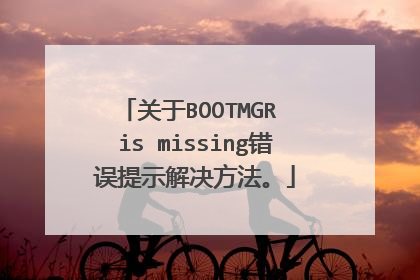
bootmgr is missing怎么解决
bootmgr is missing解决方法是开机后一直按着F2键或者DEL键进入UEFI BIOS setting界面。选择启动下的BBS Hard drive Priorities,按回车进入,选择Boot Option #0回车。 进入后选择ADATA SP580回车,确定选择系统盘为最高优先级的启动盘,按F10键保存并退出重启即可解决啦。 bootmgr is missing的解决方法 将U启系统盘插在电脑USB端口,开机一直按F1或F2键选择从U盘启动,进入U启盘界面后选择切换至01项进入winpe系统界面,进入winpe系统界面后,打开系统高级引导修复工具,选择第01项开始修复即可。 首先按照上述方法进入U启盘界面,选择切换至第05项敲回车进入Gendisk磁盘分区软件主界面,然后依次点击磁盘,重建主引导记录,最后保存退出重启计算机即可,或者进入U启盘界面,选择切换至第06项进入DOS工具箱,然后输入:fdisk /mbr命令敲回车修复mbr主引导记录即可。
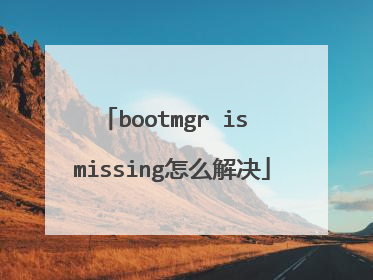
电脑显示bootmgr is missing怎么解决
这种情况是系统引导文件丢失或系统分区未设置成活动分区导致的。 我们可以用系统盘(U盘)启动,到安装界面选择修复计算机
当电脑正在开机时,长按键盘的F2键,由此进入BIOS界面,找到“SATA Mode Selection”这个选项,并把“AHCI”模式改为“IDE”模式,按F10随后重启即可。
bootmgr is missing press ctrl+alt+del to restart bootmgr是win7或者以上级别系统的启动文件,这个错误往往发生在以下情况:1、意外或者故意删除了一些重要系统文件。2、文件被病毒或恶意软件损坏或摧毁。3、不适当的BIOS模拟等导致不能访问桌面环境。4、不正确的重装系统或者是C盘系统奔溃。解决方案有两个:1、用U盘pe复制这个文件掉C盘根目录。 2、直接重装系统。
因为WIN7安装的时候,会建立一个100M的隐藏引导分区,然后你再从WIN7安装回XP,本来是高级操作系统不能安装低级的系统,你强行安装后,XP的引导机制等文件会默认安装在XP系统的分区,但是你电脑启动的时候还是按照WIN7的启动机制,也就是隐藏分区,XP无法更改WIN7的隐藏分区,所以你启动不起来,按安装XP也没办法,只能在XP安装的时候把隐藏分区删除就好了,希望我能帮到你.你在我QQ好友里,有什么事你可以直接Q我的.
当电脑正在开机时,长按键盘的F2键,由此进入BIOS界面,找到“SATA Mode Selection”这个选项,并把“AHCI”模式改为“IDE”模式,按F10随后重启即可。
bootmgr is missing press ctrl+alt+del to restart bootmgr是win7或者以上级别系统的启动文件,这个错误往往发生在以下情况:1、意外或者故意删除了一些重要系统文件。2、文件被病毒或恶意软件损坏或摧毁。3、不适当的BIOS模拟等导致不能访问桌面环境。4、不正确的重装系统或者是C盘系统奔溃。解决方案有两个:1、用U盘pe复制这个文件掉C盘根目录。 2、直接重装系统。
因为WIN7安装的时候,会建立一个100M的隐藏引导分区,然后你再从WIN7安装回XP,本来是高级操作系统不能安装低级的系统,你强行安装后,XP的引导机制等文件会默认安装在XP系统的分区,但是你电脑启动的时候还是按照WIN7的启动机制,也就是隐藏分区,XP无法更改WIN7的隐藏分区,所以你启动不起来,按安装XP也没办法,只能在XP安装的时候把隐藏分区删除就好了,希望我能帮到你.你在我QQ好友里,有什么事你可以直接Q我的.
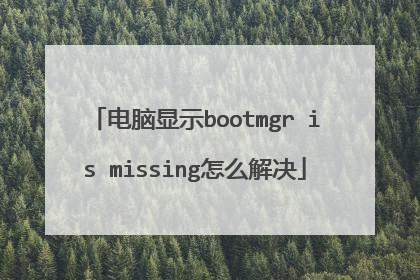
电脑开机提示“bootmgr is missing”怎么解决
这种情况是系统引导文件丢失或系统分区未设置成活动分区导致的。我们可以用系统盘(U盘)启动,到安装界面选择修复计算机
BOOTMGR is Missing在启动系统时可能会出现。它说明Windows启动所需的文件无法访问、已丢失或已损坏。结果是操作系统无法装载。要解决这个问题,首先必须确保系统能访问文件,然后可以采取一些方法来修复丢失或损坏的文件。 解决方法一如果在您启动计算机时出现这个错误信息,请尝试以下步骤:1. 重启系统2. 当屏幕显示Acer标志,进行开机自检(POST)时按 F2进入BIOS设置界面。3. 用方向键选择 Boot or Advanced BIOS features。4. 根据屏幕上的说明,将第一启动设备设置为IDE0, Hard Disk 或 SATA0。5. 按F10,然后点击Enter保存并重启系统。现在系统会直接从内置硬盘启动。这可以避免因为usb闪存盘或外接硬盘试图启动系统而造成此类问题。如果仍然出现同样的错误信息,在Windows恢复环境中的可用工具可能会解决这个问题: "恢复预装操作系统"。如此文所述,在运行Windows 7的系统中可能需要制作Windows恢复环境CD或DVD。该光碟可以用来恢复无法启动的系统。解决方法二先用安装盘修复一下。如果不行,试试下面的方法:C盘应该会有一个Boot的文件夹及根目录有一个Bootmgr文件,如果C盘没有发现这Boot文件夹及Bootmgr文件,放入光盘后系统能启动并运行,将光盘中的Bootmgr文件及Boot文件夹拷贝至C盘根目录,结果虽然不能启动但提示已经有了变化,至少不会再说Bootmgr is missing了,出来的是一大篇英文,大意是要用安装光盘修复及内存测试什么的。进入系统后我再到系统上查找,系统级隐藏文件Bootmgr及Boot文件夹。将这些文件拷贝回C盘去。由于Boot文件夹里BCD及BCD.LOG两个文件正在被系统使用中,不能进行拷贝!这时还是用光盘启动进入dos状态下把两个文件的系统及隐藏属性取消然后再拷贝。具体步骤://先取消这两个文件的属性attrib C:bootbcd -s -hattrib C:bootbcd.log -s -h//再拷贝文件copy C:bootbcd L:bootcopy C:bootbcd.log L:boot//再恢复属性attrib C:bootbcd +s +hattrib C:bootbcd.log +s +hattrib L:bootbcd +s +hattrib L:bootbcd.log +s +h重启,问题应该修复了。提醒:由于安装时,系统默认为将分区及启动配置信息存放于硬盘控制器上的第一个接口的第一个硬盘的第一个分区中,如果安装者只有一个硬盘那么无需担心,但是,如果有一个以上硬盘的用户就要注意了,由于在BIOS里预先设定由disk1先启动,那么系统所需的BOOT文件夹及根目录的Bootmgr文件就跑到disk0的第一个分区去了,从而导致了启动时找不到Bootmgr文件而出现错误,以致不能启动解决方法三解决方法如下:1、开机,一直狂按【DEL】键【台式】或【F2】键【笔记本】,进入【CMOS设置】!2、切换到【Advanced BIOS】,设置【First Boot Device】为【CDROM】!【关键一步】3、插入【系统盘】!4、显示安装界面后,点击【修复计算机】!【关键一步】5、再出来的对话框中,点击【自动修复】!【关键一步】6、修复完成后,退出【系统盘】!7、重启电脑,如果还不能解决,那么就是【活动分区】设置错了!8、插入【PE系统盘】!9、进入【PE】系统,右击【我的电脑】,选择【管理】!10、选择【磁盘管理】选项!11、右击【装系统的盘】,选择【标记此分区为活动分区】!【关键一步】 12、如果还不行,就得【重装系统】了!
解决方法一如果在您启动计算机时出现这个错误信息,请尝试以下步骤:重启系统当屏幕显示Acer标志,进行开机自检(POST)时按 F2进入BIOS设置界面。用方向键选择 Boot or Advanced BIOS features 。根据屏幕上的说明,将第一启动设备设置为IDE0 , Hard Disk 或 SATA0 。按F10 ,然后点击Enter 保存并重启系统。现在系统会直接从内置硬盘启动。这可以避免因为usb闪存盘或外接硬盘试图启动系统而造成此类问题。如果仍然出现同样的错误信息,在Windows恢复环境中的可用工具可能会解决这个问题: "恢复预装操作系统"。如此文所述,在运行Windows 7的系统中可能需要制作Windows恢复环境CD或DVD。该光碟可以用来恢复无法启动的系统。解决方法二先用安装盘修复一下。如果不行,试试下面的方法:C盘应该会有一个Boot的文件夹及根目录有一个Bootmgr文件,如果C盘没有发现这Boot文件夹及Bootmgr文件,放入光盘后系统能启动并运行,将光盘中的Bootmgr文件及Boot文件夹拷贝至C盘根目录,结果虽然不能启动但提示已经有了变化,至少不会再说Bootmgr is missing了,出来的是一大篇英文,大意是要用安装光盘修复及内存测试什么的。进入系统后我再到系统上查找,系统级隐藏文件Bootmgr及Boot文件夹。将这些文件拷贝回C盘去。 由于Boot文件夹里BCD及BCD.LOG两个文件正在被系统使用中,不能进行拷贝!这时还是用光盘启动进入dos状态下把两个文件的系统及隐藏属性取消然后再拷贝。提醒:由于安装时,系统默认为将分区及启动配置信息存放于硬盘控制器上的第一个接口的第一个硬盘的第一个分区中,如果安装者只有一个硬盘那么无需担心,但是,如果有一个以上硬盘的用户就要注意了,由于在BIOS里预先设定由disk1先启动,那么系统所需的BOOT文件夹及根目录的Bootmgr文件就跑到disk0的第一个分区去了,从而导致了启动时找不到Bootmgr文件而出现错误,以致不能启动。一,什么是bootmgrbootmgr:启动管理器。Bootmgr是Boot Manager的缩写,是在Windows Vista、Windows 7、windows 8/8.1和windows 10中使用的新的启动管理器,以代替Windows NT系列操作系统(Windows XP、Windows 2003)中的启动管理器--NTLDR。二,原理电脑加电后,首先是启动BIOS程序,BIOS自检完毕后,找到硬盘上的主引导记录MBR,MBR读取DPT(分区表),从中找出活动的主分区,然后读取活动主分区的PBR(分区引导记录,也叫DBR),PBR再搜寻分区内的启动管理器文件bootmgr,在bootmgr被找到后,控制权就交给了bootmgr。bootmgr读取bootbcd文件(BCD=Boot Configuration Data ,也就是"启动配置数据",简单地说,windows7下的bcd文件就相当于xp下的boot.ini文件),如果存在着多个操作系统并且选择操作系 统的等待时间不为0的话,这时就会在显示器上显示操作系统的选择界面。在我们选择启动Windows 7后,bootmgr就会去启动盘寻找 WINDOWSsystem32winload.exe,然后通过winload.exe加载windows7内核,从而启动整个windows7系 统。可以把这个过程简单地概括为:BIOS-->MBR-->DPT-->PBR--> Bootmgr-->bcd-->Winload.exe-->内核加载 -->整个windows7系统
BOOTMGR is Missing在启动系统时可能会出现。它说明Windows启动所需的文件无法访问、已丢失或已损坏。结果是操作系统无法装载。要解决这个问题,首先必须确保系统能访问文件,然后可以采取一些方法来修复丢失或损坏的文件。 解决方法一如果在您启动计算机时出现这个错误信息,请尝试以下步骤:1. 重启系统2. 当屏幕显示Acer标志,进行开机自检(POST)时按 F2进入BIOS设置界面。3. 用方向键选择 Boot or Advanced BIOS features。4. 根据屏幕上的说明,将第一启动设备设置为IDE0, Hard Disk 或 SATA0。5. 按F10,然后点击Enter保存并重启系统。现在系统会直接从内置硬盘启动。这可以避免因为usb闪存盘或外接硬盘试图启动系统而造成此类问题。如果仍然出现同样的错误信息,在Windows恢复环境中的可用工具可能会解决这个问题: "恢复预装操作系统"。如此文所述,在运行Windows 7的系统中可能需要制作Windows恢复环境CD或DVD。该光碟可以用来恢复无法启动的系统。解决方法二先用安装盘修复一下。如果不行,试试下面的方法:C盘应该会有一个Boot的文件夹及根目录有一个Bootmgr文件,如果C盘没有发现这Boot文件夹及Bootmgr文件,放入光盘后系统能启动并运行,将光盘中的Bootmgr文件及Boot文件夹拷贝至C盘根目录,结果虽然不能启动但提示已经有了变化,至少不会再说Bootmgr is missing了,出来的是一大篇英文,大意是要用安装光盘修复及内存测试什么的。进入系统后我再到系统上查找,系统级隐藏文件Bootmgr及Boot文件夹。将这些文件拷贝回C盘去。由于Boot文件夹里BCD及BCD.LOG两个文件正在被系统使用中,不能进行拷贝!这时还是用光盘启动进入dos状态下把两个文件的系统及隐藏属性取消然后再拷贝。具体步骤://先取消这两个文件的属性attrib C:bootbcd -s -hattrib C:bootbcd.log -s -h//再拷贝文件copy C:bootbcd L:bootcopy C:bootbcd.log L:boot//再恢复属性attrib C:bootbcd +s +hattrib C:bootbcd.log +s +hattrib L:bootbcd +s +hattrib L:bootbcd.log +s +h重启,问题应该修复了。提醒:由于安装时,系统默认为将分区及启动配置信息存放于硬盘控制器上的第一个接口的第一个硬盘的第一个分区中,如果安装者只有一个硬盘那么无需担心,但是,如果有一个以上硬盘的用户就要注意了,由于在BIOS里预先设定由disk1先启动,那么系统所需的BOOT文件夹及根目录的Bootmgr文件就跑到disk0的第一个分区去了,从而导致了启动时找不到Bootmgr文件而出现错误,以致不能启动解决方法三解决方法如下:1、开机,一直狂按【DEL】键【台式】或【F2】键【笔记本】,进入【CMOS设置】!2、切换到【Advanced BIOS】,设置【First Boot Device】为【CDROM】!【关键一步】3、插入【系统盘】!4、显示安装界面后,点击【修复计算机】!【关键一步】5、再出来的对话框中,点击【自动修复】!【关键一步】6、修复完成后,退出【系统盘】!7、重启电脑,如果还不能解决,那么就是【活动分区】设置错了!8、插入【PE系统盘】!9、进入【PE】系统,右击【我的电脑】,选择【管理】!10、选择【磁盘管理】选项!11、右击【装系统的盘】,选择【标记此分区为活动分区】!【关键一步】 12、如果还不行,就得【重装系统】了!
BOOTMGR is Missing在启动系统时可能会出现。它说明Windows启动所需的文件无法访问、已丢失或已损坏。结果是操作系统无法装载。要解决这个问题,首先必须确保系统能访问文件,然后可以采取一些方法来修复丢失或损坏的文件。 解决方法一如果在您启动计算机时出现这个错误信息,请尝试以下步骤:1. 重启系统2. 当屏幕显示Acer标志,进行开机自检(POST)时按 F2进入BIOS设置界面。3. 用方向键选择 Boot or Advanced BIOS features。4. 根据屏幕上的说明,将第一启动设备设置为IDE0, Hard Disk 或 SATA0。5. 按F10,然后点击Enter保存并重启系统。现在系统会直接从内置硬盘启动。这可以避免因为usb闪存盘或外接硬盘试图启动系统而造成此类问题。如果仍然出现同样的错误信息,在Windows恢复环境中的可用工具可能会解决这个问题: "恢复预装操作系统"。如此文所述,在运行Windows 7的系统中可能需要制作Windows恢复环境CD或DVD。该光碟可以用来恢复无法启动的系统。解决方法二先用安装盘修复一下。如果不行,试试下面的方法:C盘应该会有一个Boot的文件夹及根目录有一个Bootmgr文件,如果C盘没有发现这Boot文件夹及Bootmgr文件,放入光盘后系统能启动并运行,将光盘中的Bootmgr文件及Boot文件夹拷贝至C盘根目录,结果虽然不能启动但提示已经有了变化,至少不会再说Bootmgr is missing了,出来的是一大篇英文,大意是要用安装光盘修复及内存测试什么的。进入系统后我再到系统上查找,系统级隐藏文件Bootmgr及Boot文件夹。将这些文件拷贝回C盘去。由于Boot文件夹里BCD及BCD.LOG两个文件正在被系统使用中,不能进行拷贝!这时还是用光盘启动进入dos状态下把两个文件的系统及隐藏属性取消然后再拷贝。具体步骤://先取消这两个文件的属性attrib C:bootbcd -s -hattrib C:bootbcd.log -s -h//再拷贝文件copy C:bootbcd L:bootcopy C:bootbcd.log L:boot//再恢复属性attrib C:bootbcd +s +hattrib C:bootbcd.log +s +hattrib L:bootbcd +s +hattrib L:bootbcd.log +s +h重启,问题应该修复了。提醒:由于安装时,系统默认为将分区及启动配置信息存放于硬盘控制器上的第一个接口的第一个硬盘的第一个分区中,如果安装者只有一个硬盘那么无需担心,但是,如果有一个以上硬盘的用户就要注意了,由于在BIOS里预先设定由disk1先启动,那么系统所需的BOOT文件夹及根目录的Bootmgr文件就跑到disk0的第一个分区去了,从而导致了启动时找不到Bootmgr文件而出现错误,以致不能启动解决方法三解决方法如下:1、开机,一直狂按【DEL】键【台式】或【F2】键【笔记本】,进入【CMOS设置】!2、切换到【Advanced BIOS】,设置【First Boot Device】为【CDROM】!【关键一步】3、插入【系统盘】!4、显示安装界面后,点击【修复计算机】!【关键一步】5、再出来的对话框中,点击【自动修复】!【关键一步】6、修复完成后,退出【系统盘】!7、重启电脑,如果还不能解决,那么就是【活动分区】设置错了!8、插入【PE系统盘】!9、进入【PE】系统,右击【我的电脑】,选择【管理】!10、选择【磁盘管理】选项!11、右击【装系统的盘】,选择【标记此分区为活动分区】!【关键一步】 12、如果还不行,就得【重装系统】了!
解决方法一如果在您启动计算机时出现这个错误信息,请尝试以下步骤:重启系统当屏幕显示Acer标志,进行开机自检(POST)时按 F2进入BIOS设置界面。用方向键选择 Boot or Advanced BIOS features 。根据屏幕上的说明,将第一启动设备设置为IDE0 , Hard Disk 或 SATA0 。按F10 ,然后点击Enter 保存并重启系统。现在系统会直接从内置硬盘启动。这可以避免因为usb闪存盘或外接硬盘试图启动系统而造成此类问题。如果仍然出现同样的错误信息,在Windows恢复环境中的可用工具可能会解决这个问题: "恢复预装操作系统"。如此文所述,在运行Windows 7的系统中可能需要制作Windows恢复环境CD或DVD。该光碟可以用来恢复无法启动的系统。解决方法二先用安装盘修复一下。如果不行,试试下面的方法:C盘应该会有一个Boot的文件夹及根目录有一个Bootmgr文件,如果C盘没有发现这Boot文件夹及Bootmgr文件,放入光盘后系统能启动并运行,将光盘中的Bootmgr文件及Boot文件夹拷贝至C盘根目录,结果虽然不能启动但提示已经有了变化,至少不会再说Bootmgr is missing了,出来的是一大篇英文,大意是要用安装光盘修复及内存测试什么的。进入系统后我再到系统上查找,系统级隐藏文件Bootmgr及Boot文件夹。将这些文件拷贝回C盘去。 由于Boot文件夹里BCD及BCD.LOG两个文件正在被系统使用中,不能进行拷贝!这时还是用光盘启动进入dos状态下把两个文件的系统及隐藏属性取消然后再拷贝。提醒:由于安装时,系统默认为将分区及启动配置信息存放于硬盘控制器上的第一个接口的第一个硬盘的第一个分区中,如果安装者只有一个硬盘那么无需担心,但是,如果有一个以上硬盘的用户就要注意了,由于在BIOS里预先设定由disk1先启动,那么系统所需的BOOT文件夹及根目录的Bootmgr文件就跑到disk0的第一个分区去了,从而导致了启动时找不到Bootmgr文件而出现错误,以致不能启动。一,什么是bootmgrbootmgr:启动管理器。Bootmgr是Boot Manager的缩写,是在Windows Vista、Windows 7、windows 8/8.1和windows 10中使用的新的启动管理器,以代替Windows NT系列操作系统(Windows XP、Windows 2003)中的启动管理器--NTLDR。二,原理电脑加电后,首先是启动BIOS程序,BIOS自检完毕后,找到硬盘上的主引导记录MBR,MBR读取DPT(分区表),从中找出活动的主分区,然后读取活动主分区的PBR(分区引导记录,也叫DBR),PBR再搜寻分区内的启动管理器文件bootmgr,在bootmgr被找到后,控制权就交给了bootmgr。bootmgr读取bootbcd文件(BCD=Boot Configuration Data ,也就是"启动配置数据",简单地说,windows7下的bcd文件就相当于xp下的boot.ini文件),如果存在着多个操作系统并且选择操作系 统的等待时间不为0的话,这时就会在显示器上显示操作系统的选择界面。在我们选择启动Windows 7后,bootmgr就会去启动盘寻找 WINDOWSsystem32winload.exe,然后通过winload.exe加载windows7内核,从而启动整个windows7系 统。可以把这个过程简单地概括为:BIOS-->MBR-->DPT-->PBR--> Bootmgr-->bcd-->Winload.exe-->内核加载 -->整个windows7系统
BOOTMGR is Missing在启动系统时可能会出现。它说明Windows启动所需的文件无法访问、已丢失或已损坏。结果是操作系统无法装载。要解决这个问题,首先必须确保系统能访问文件,然后可以采取一些方法来修复丢失或损坏的文件。 解决方法一如果在您启动计算机时出现这个错误信息,请尝试以下步骤:1. 重启系统2. 当屏幕显示Acer标志,进行开机自检(POST)时按 F2进入BIOS设置界面。3. 用方向键选择 Boot or Advanced BIOS features。4. 根据屏幕上的说明,将第一启动设备设置为IDE0, Hard Disk 或 SATA0。5. 按F10,然后点击Enter保存并重启系统。现在系统会直接从内置硬盘启动。这可以避免因为usb闪存盘或外接硬盘试图启动系统而造成此类问题。如果仍然出现同样的错误信息,在Windows恢复环境中的可用工具可能会解决这个问题: "恢复预装操作系统"。如此文所述,在运行Windows 7的系统中可能需要制作Windows恢复环境CD或DVD。该光碟可以用来恢复无法启动的系统。解决方法二先用安装盘修复一下。如果不行,试试下面的方法:C盘应该会有一个Boot的文件夹及根目录有一个Bootmgr文件,如果C盘没有发现这Boot文件夹及Bootmgr文件,放入光盘后系统能启动并运行,将光盘中的Bootmgr文件及Boot文件夹拷贝至C盘根目录,结果虽然不能启动但提示已经有了变化,至少不会再说Bootmgr is missing了,出来的是一大篇英文,大意是要用安装光盘修复及内存测试什么的。进入系统后我再到系统上查找,系统级隐藏文件Bootmgr及Boot文件夹。将这些文件拷贝回C盘去。由于Boot文件夹里BCD及BCD.LOG两个文件正在被系统使用中,不能进行拷贝!这时还是用光盘启动进入dos状态下把两个文件的系统及隐藏属性取消然后再拷贝。具体步骤://先取消这两个文件的属性attrib C:bootbcd -s -hattrib C:bootbcd.log -s -h//再拷贝文件copy C:bootbcd L:bootcopy C:bootbcd.log L:boot//再恢复属性attrib C:bootbcd +s +hattrib C:bootbcd.log +s +hattrib L:bootbcd +s +hattrib L:bootbcd.log +s +h重启,问题应该修复了。提醒:由于安装时,系统默认为将分区及启动配置信息存放于硬盘控制器上的第一个接口的第一个硬盘的第一个分区中,如果安装者只有一个硬盘那么无需担心,但是,如果有一个以上硬盘的用户就要注意了,由于在BIOS里预先设定由disk1先启动,那么系统所需的BOOT文件夹及根目录的Bootmgr文件就跑到disk0的第一个分区去了,从而导致了启动时找不到Bootmgr文件而出现错误,以致不能启动解决方法三解决方法如下:1、开机,一直狂按【DEL】键【台式】或【F2】键【笔记本】,进入【CMOS设置】!2、切换到【Advanced BIOS】,设置【First Boot Device】为【CDROM】!【关键一步】3、插入【系统盘】!4、显示安装界面后,点击【修复计算机】!【关键一步】5、再出来的对话框中,点击【自动修复】!【关键一步】6、修复完成后,退出【系统盘】!7、重启电脑,如果还不能解决,那么就是【活动分区】设置错了!8、插入【PE系统盘】!9、进入【PE】系统,右击【我的电脑】,选择【管理】!10、选择【磁盘管理】选项!11、右击【装系统的盘】,选择【标记此分区为活动分区】!【关键一步】 12、如果还不行,就得【重装系统】了!

